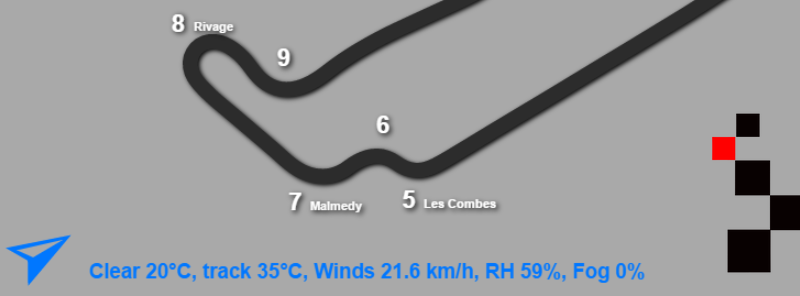Les trackmaps sont générés automatiquement dès que vous avez fait un tour complet du circuit. Les coordonnées sont sauvegardées dans le fichier "coord" situé dans "Mes Documents/trackmaps/nom du circuit". Ce dossier contient aussi deux fichiers texte et un dossier "img" qui vous permettent de personnaliser la trackmap.
Si vous voulez recalculer la trackmap, effacez simplement le fichier "coord".
I. Afficher la Trackmap
Il y a deux manières d'afficher la Trackmap.
- La 1ère est de cliquer sur le bouton "Trackmap" en bas des pages timing.
- La 2ème est de charger la page trackmap.html en tapant l'adresse http://localip:8000/trackmap.html
II. Description
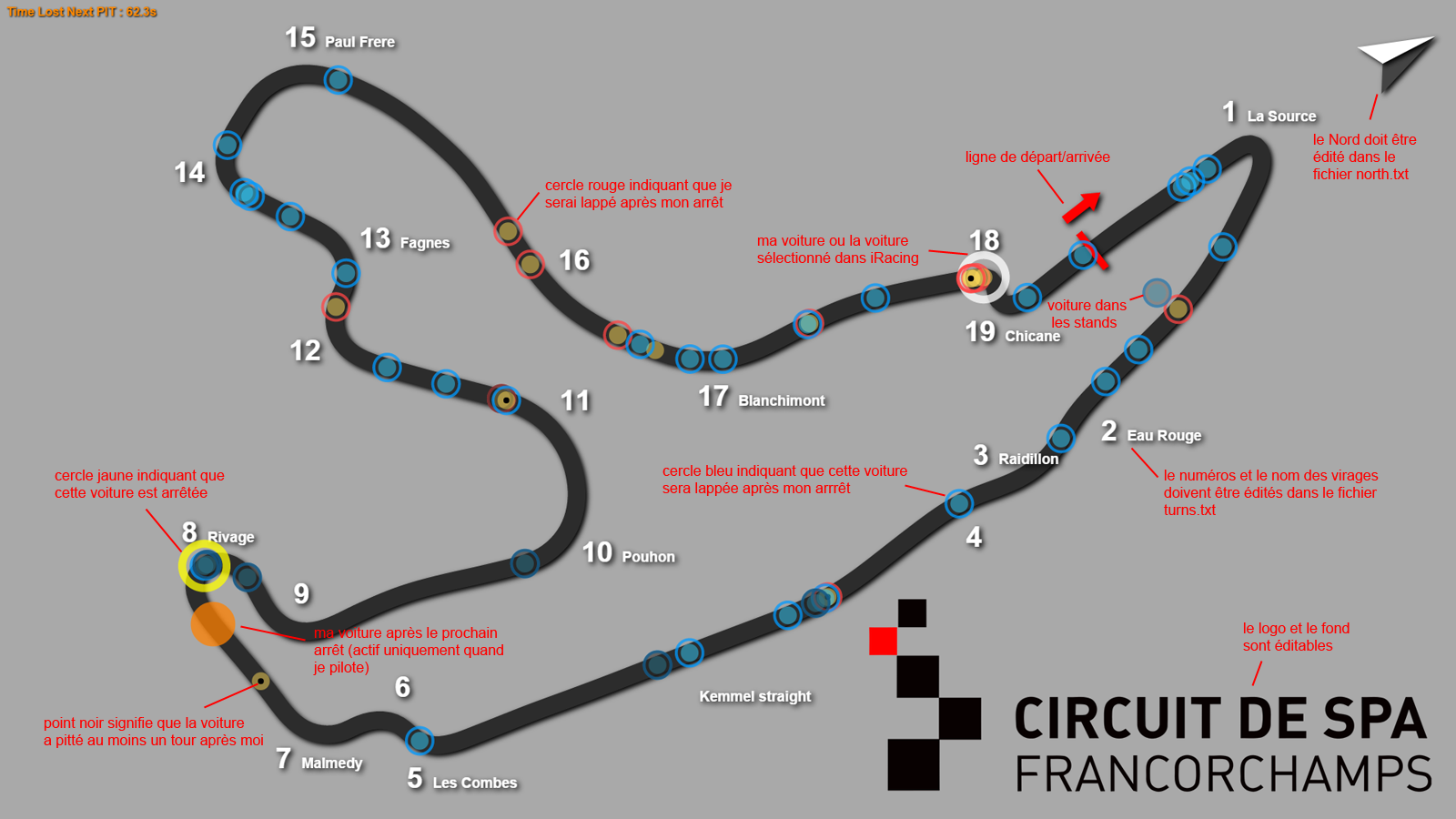
L'estimation de la position de la voiture après le prochain arrêt s'active dès que la consommation d'un tour ait pu
être calculée.
Le temps passé dans les stands tient compte des données rentrées dans les fichiers de configuration du dossier "pitstrategy" et
de la quantité d'essence nécessaire calculée pour finir la course. JRT prend en compte les réglages de la F5 box pour savoir combien de pneus vont être changés ainsi
que la quantité d'essence à rajouter.
III. Personnaliser les trackmaps
1. Editer le nom des virages
Ouvrir le fichier "turns.txt" situé dans "Mes Documents/trackmaps/nom_du_circuit". Vous allez indiquer le numéros, la position, le côté et le nom des virages dans ce fichier. Par exemple pour Mosport:
# Turn;lapdistpct;side (1 for right and -1 for left);Note
1;0.054;-1;
2;0.194;1;Clayton Corner
3;0.298;-1;Quebec Corner
4;0.418;-1;
5;0.486;-1;
6;0.519;-1;Moss Corner
7;0.561;1;
8;0.844;-1;
9;0.903;1;The Esses
10;0.944;1;Whites Corner
Pour connaître le nombre à entrer pour la position du virage (lapdistpct), cliquer à droite de la trackmap pour afficher les options puis cocher "Turns edit mode". Utiliser ensuite la molette de la souris. La valeur s'affiche en haut à gauche. Choisir 1 ou -1 pour définir de quel côté afficher le nom du virage, puis écrire éventuellement le nom du virage.
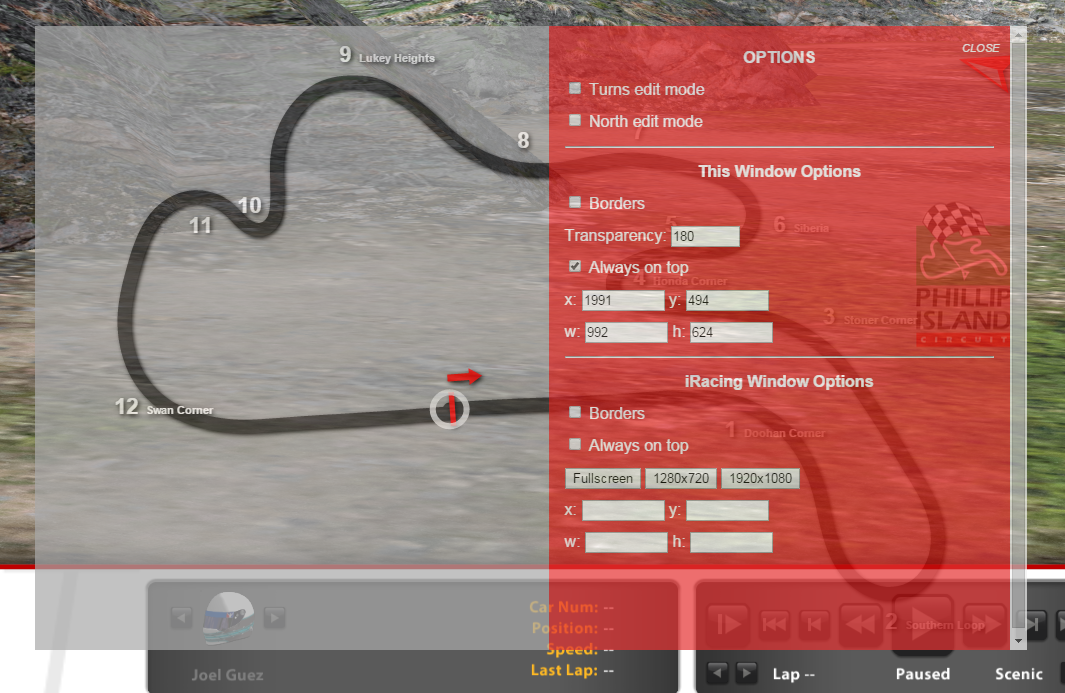
2. Changer le fond et le logo
Il est possible d'utiliser un fond et un logo personnalisé pour chaque circuit. La taille du fond et du logo s'ajustent automatiquement. Le logo s'affiche en bas à droite et la taille peut être changée en éditant le fichier "logo_pct.txt" dans "Mes Documents/trackmaps/nom_du_circuit/img". Pour changer le fond et/ou le logo, ajouter un fichier nommé "trackmap_bg.png" et/ou fichier nommé "trackmap_logo.png".
Si vous souhaitez utiliser un fond universel et/ou un logo pour tous les circuits, modifier les fichiers "trackmap_bg.png" et "trackmap_logo.png" dans le dossier "img - default" situé à la racine du programme.
Vous pouvez utiliser un fond transparent ou semi-transparent si vous souhaitez voir le timing en arrière-plan ou si vous utiliser OBS avec le plugin CLR Browser pour afficher la trackmap sur vos streaming ou vos vidéos:
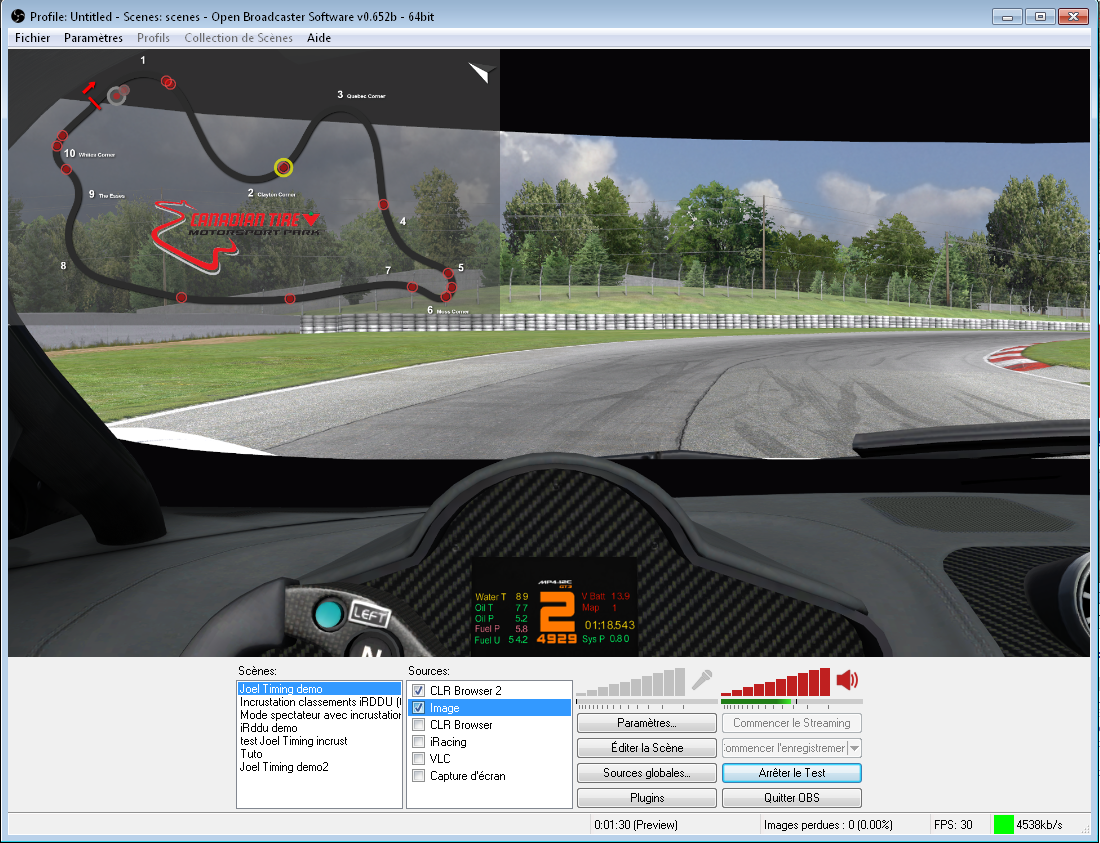
Plutôt que d'utiliser à la fois un fichier pour le logo et un autre pour le fond, vous pouvez juste éditer et adapter le fond au circuit en intégrant le logo où vous voulez. Il faut alors créer un fichier "trackmap_logo.png" contenant une image transparente pour ne pas avoir le logo par défault qui s'affiche.
3. Options additionnelles
Il y a 4 options pour cacher certaines infos affichées sur la trackmap.
Ajouter ces lignes dans les fichiers trackmap_config.txt ou template.txt :
trackmap_disp_timelost = 0 // 0: if you don't want to display the Time Lost Next PIT on the trackmap
trackmap_disp_north = 0 // 0: if you don't want to display the North Arrow on the trackmap
trackmap_disp_wind = 0 // 0: if you don't want to display the Wind Arrow on the trackmap
trackmap_disp_weather_infos = 0 // 0: if you don't want to display the weather info on the trackmap
V. Infos météo
Notez que la flèche indiquant la direction du vent est affichée uniquement si vous avez configuré le fichier north.txt pour le circuit correspondant.